Občas se to stane, že mladý nadějný muzikant zatouží po vlastní kapele. Protože kapela, ve které je pouze jeden člověk, za mnoho nestojí, začne se poohlížet po dalších nadějných muzikantech, kteří by se s ním dali dohromady a pořádně to rozjeli. Po nějaké chvíli zjistí, že kytaristů je dvanáct do tuctu na každém rohu a basák s klávesistou se také nakonec najdou. Větším oříškem, či spíše kokosem, jsou bubeníci. Ti jsou vyloženě nedostatkovým zbožím a najít takového, který by uměl bouchat alespoň v rytmu a zároveň nebyl členem nějakého jiného seskupení, je téměř nemožné. Sen o vlastní kapele se zvolna rozplývá v dálce, protože bez bubeníka to prostě nejde. Anebo ano?
Možným řešením je spolehnout se na bicí automat. Na trhu je jich jistě celá řada, ale kdo by za ně utrácel drahocenné peníze, když přímo ve Fedoře je k dispozici výborný automatický bubeník s názvem Hydrogen.
V následujícím článku se dozvíme, co nám Hydrogen může nabídnout, jak se s ním pracuje a k čemu můžeme jeho výstup dále využít.
Představujeme Hydrogen
Hydrogen je automatický bubeník, který umožňuje neomezené vytváření jednotlivých vzorců (patterns) a tyto vzorce sestavit do písně (song). Hned po instalaci má k dispozici jednu zvukovou sadu bicích, která sice nenadchne, ale také neurazí a pro základní práci je dostačující. Další bicí sady si lze stáhnout přímo v programu.
Mezi další zajímavé vlastnosti pak patří zejména možnost přehrávání několika vzorců zároveň, změna tempa uprostřed písně, export jednotlivých vzorců a také celých písní do několika formátů. K tomu navíc možnost inteligentního přehrávání vzorců, které simuluje živého bubeníka a vytváří tak lepší poslechový efekt a potlačuje příliš strojovou hru.
Instalace
Hydrogen můžeme lehce nainstalovat přímo z repozitářů Fedory příkazem
$ sudo dnf install hydrogen
a o nic dalšího se nemusíme starat. Hydrogen dokáže přehrávat zvuky přímo přes standardní zvukový systém operačního systému, například ALSA, ale lze jej také propojit s dalšími hudebními programy pomocí zvukového serveru jack. Propojením různých zvukových klientů se serverem jack se nicméně v tomto článku zabývat nebudeme.
Pracujeme s Hydrogenem
Po spuštění se otevře hlavní okno, ve kterém máme k dispozici většinu ovládacích prvků pro tvorbu nové písně.
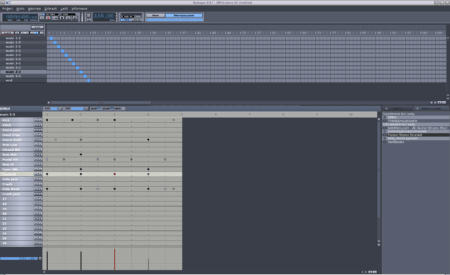
Obrázek 1. Hlavní okno programu
Celý postup zahrnuje několik málo úkolů, takže celou píseň můžeme mít hotovou za několik minut. Samozřejmě záleží na tom, jak dlouhá bude a jak moc složité budou rytmy, které si do ní vymyslíme.
Základní ovládání
Základní ovládací prvky najdeme v horní části obrazovky, hned pod lištou Hlavní nabídky.
![]()
Obrázek 2. Základní ovládání
Ovládání programu se skládá z informačních panelů, tlačítek posuvu a několika dalších tlačítek, kterými si můžeme zapnout nebo vypnout zobrazení dalších nástrojů. Při pohledu zleva jsou na panelu tyto prvky:
- časomíra (zobrazuje uplynulý čas v písni)
- tlačítka posuvu
- rychlý posun vzad
- nahrávání (možné pouze s midi kontrolerem)
- přehrávání
- stop
- rychlý posun vpřed
- přehrávání ve smyčce (loop)
- volba přehrávání
- vzorec — přehrává jenom vzorec
- píseň — přehrává celou píseň
- nastavení tempa
- nastavení přenosu a časování přes
jack - rychlé zapínání mixéru a panelu nástrojů
Získávání a výběr bicí (nástrojové) sady
Jak už víme, Hydrogen má v sobě jednu bicí sadu. Pokud tato bicí sada nebude našim záměrům vyhovovat, lze si přímo v programu stáhnout další bicí sady.
- V Hlavní nabídce klikneme na Nástroje a vybereme Import knihovny.
- Vybereme si bicí sadu a klikneme na Stáhnout a nainstalovat.
Na výběr máme k dispozici sady poskytované vývojáři Hydrogenu, ale lze samozřejmě získat soubor s bicí sadou jinde, uložit ho do počítače a pak si jej nainstalovat z disku na záložce Lokální soubor.
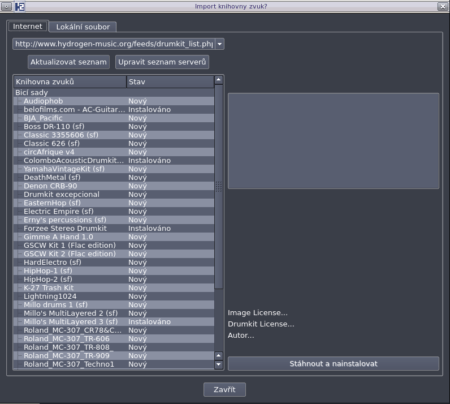
Obrázek 3. Výběr bicí sady
Nainstalovaná bicí sada se objeví na Nástrojovém panelu, na záložce Knihovna zvuků. Abychom mohli použít novou sadu, je potřeba ji nahrát do sekvenceru.
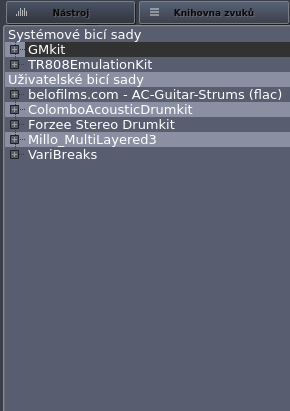
Obrázek 4. Knihovna zvuků
- Klikneme pravým tlačítkem myši nad zvolenou sadou.
- Vybereme volbu Nahrát.
Od této chvíle již budeme pracovat se zvuky a nástroji zvolené sady. Bohužel si Hydrogen po zavření programu uživatelskou sadu nepamatuje a je potřeba ji do sekvenceru znovu nahrát, jinak nebude sekvencer po startu programu přehrávat žádné zvuky.
Práce se vzorci
Nastavení vzorce
Vzorec si můžeme upravit v levé dolní části obrazovky na kartě bicí sady. Nejprve si upravíme vlastnosti daného vzorce.
![]()
Obrázek 5. Nastavení vzorce
- Volbou SIZE nastavíme, kolik úderů (beat) má mít jeden takt. Pokud jsme zvyklí na hudební označování taktů, například 2/4 nebo 3/4, mohlo by nás zaskočit, že Hydrogen na jednu dobu počítá dva údery. Je tedy třeba vynásobit počet dob dvěma a toto číslo zadat. 2/4 takt tedy bude mít čtyři, 3/4 šest, a 4/4 osm úderů.
- Volbou RES. (resolution) nastavíme hustotu mřížky vzorce. Nejmenším počtem je 4, což znamená úder na každou celou dobu. Pro složitější rytmy lze nastavit například 16, což nám umožní zadat 16 různých úderů v taktu. Maximálně lze nastavit 64.
- Pokud vybereme tlačítko HEAR, sekvencer zahraje notu i při jejím zadávání, v opačném případě až při přehrávání.
- Volbu QUANT (quantize) využijeme tehdy, budeme-li zadávat noty přímo z MIDI klávesnice. Když tuto volbu zapneme, bude Hydrogen přichytávat noty k mřížce, i když se netrefíme do rytmu úplně přesně.
- Volba INPUT přepíná mezi vkládáním úderů (editor bicích) a vkládáním tónů (editor klavíru), ve kterém lze zadat také výšku jednotlivých úderů a bicí si tak naladit, jak potřebujeme.
Vkládání úderů do vzorce
Údery můžeme nejpřehledněji vkládát v editoru bicích (drum editor).
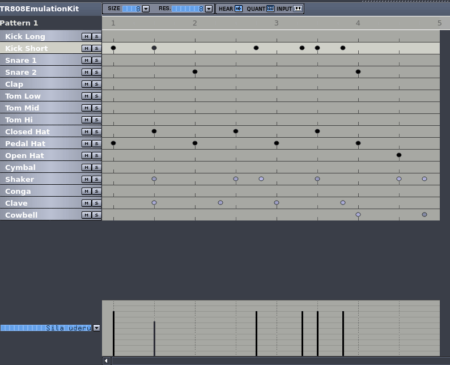
Obrázek 6. Karta úpravy vzorce
Nalevo vidíme názvy jednotlivých nástrojů. Jak si můžeme všimnout, každý nástroj má svůj řádek. Když na název nástroje klikneme levým tlačítkem myši, nástroj se přehraje, ale zatím se do vzorce nevloží. To je vhodné, když si chceme poslechnout, jak bude nástroj znít. Jsme-li se zvukem nástroje spokojeni, zvolíme správnou dobu úderu a kliknutím na příslušné místo na řádku zvoleného nástroje přidáme úder do vzorce. Pro odstranění úderu ze vzorce klikneme na odpovídající tečku.
Ve spodní části editoru lze každé notě nastavit další vlastnosti a ovlivnit tak celkový umělecký dojem:
- Síla úderu nám dovolí nastavit různou intenzitu tónu a vytvořit tak dojem dynamické hry. Všimneme si, že síla úderu je symbolizována jinou barvou tečky.
- Panorama nastavuje umístění nástroje v prostoru.
- Preciznost nastaví předběhnutí nebo zpoždění úderu a tím dokáže potlačit strojovost vzorce.
- NoteKey umožní nastavit výšku tónu nástroje.
Další možnosti jednotlivých nástrojů můžeme nastavit, když klikneme na název nástroje pravým tlačítkem myši.
Vkládáním dalších nástrojů do vzorce lze vytvářet libovolné kombinace a bubenické finesy.
Přehrávání vzorce
Vzorec přehrajeme kliknutím na tlačítko přehrávání v základním ovládání. Je nutné vybrat volbu pro přehrávání vzorce a ne písně. Vhodné také je vybrat volbu pro přehrávání ve smyčce, protože vzorec se tak bude neustále opakovat, a to nám umožní si poslechnout, jak bude znít, když bude přehráván několikrát po sobě.
Během přehrávání je možné vkládat další údery, nebo údery odebírat. Také rychle můžeme vypnout přehrávání některých nástrojů pomocí tlačítka M (mute) nebo zapnout sólové přehrávání jednoho nástroje tlačítkem S (solo).
Vytvoření dalšího vzorce
Když chceme mít v písni více různých vzorců, musíme si každý vytvořit zvlášť. Nový vzorec pro editaci vybereme tak, že klikneme na jeho název na kartě úpravy písně. Poté už upravujeme tento nový vzorec a ne ten původní. Dvojitým kliknutím na název vzorce jej pak můžeme přejmenovat podle vlastního vkusu.
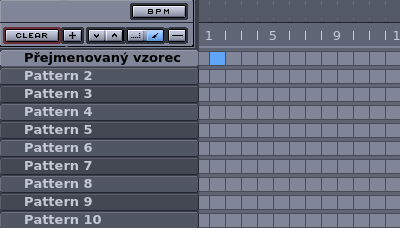
Obrázek 7. Výběr vzorce
Po spuštění programu máme k dispozici 10 vzorců. Kdybychom jich potřebovali více, můžeme si přidat libovolné množství dalších vzorců kliknutím na tlačítko + v kartě úpravy písně. Kliknutím na tlačítko CLEAR můžeme vzorec zase smazat.
Práce s písní
Poté, co jsme si vytvořili všechny potřebné vzorce, je samotné sestavení písně velmi jednoduché.

Obrázek 8. Karta písně
Jednotlivé vzorce vložíme do příslušného taktu kliknutím na políčko taktu. Po kliknutí políčko zmodrá. To znamená, že se vzorec v příslušném taktu přehraje. Opětovným kliknutím na modré políčko se přehrávání ve vybraném taktu vypne.
Modrá barva zmizí a políčko se obarví barvou pozadí.
V rámci jednoho taktu je možné k přehrávání zvolit libovolné množství vzorců. Toho lze využít například k vrstvení zvuků a rychlému zapínání či vypínání nástrojů během písně. Je také možné nezvolit žádný vzorec a získat tak jeden či více taktů bez doprovodu.
Tlačítkem BPM zapneme možnost měnit tempo během písně a na liště nad takty pak můžeme nastavit časové body, kde se tempo změní. Nic nám tedy nebrání v tom, abychom si připravili i složitější hudební kousky.
Hotovou píseň si pak pustíme pomocí tlačítka Přehrávání. Je nutné zvolit si mód přehrávání celé písně!
Nastavení mixéru
Když potřebujeme mít absolutní kontrolu nad tím, jak se bude píseň přehrávat a jak hlasitě budou jednotlivé nástroje v písni hrát, můžeme k ovládání použít vestavěný mixér.

Obrázek 9. MixérMixér představuje zvukařskou konzoli, na které si lehce, rychle a přehledně dokážeme upravit výsledný zvuk písně. Každý nástroj má svou stopu, pro kterou se dají nastavit následující vlastnosti:
- hlasitost
- ovládání efektů
- panorama
- solo nebo mute
Pokud máme zájem, můžeme při přehrávání upravit výsledný zvuk pomocí LADSPA zásuvných modulů, které se v Linuxu používají podobně jako VST pluginy ve Windows. Zásuvné moduly LADSPA však nejsou součástí instalace Hydrogenu, a chceme-li je použít, musíme si je do systému nainstalovat zvlášť, například takto:
$ sudo dnf install ladspa*
Na kartě Master můžeme kromě celkové hlasitosti nastavit také celkovou simulaci lidskosti (Humanize), tedy určitých odchylek od strojové přesnosti, které dodávají skladbě jakýsi rozměr navíc. Jak například umí znít bicí vytvořené v Hydrogenu, si poslechněte v následující demo ukázce.
Využití bubeníka v praxi
Vytvořenou píseň můžeme využít k různým dalším činnostem:
- Použít přímo Hydrogen jako bicí automat k doprovázení při cvičení, zkoušce či dokonce při živém hraní. Zde bych snad měl podotknout, že notebook je velmi zranitelné zařízení a není takový problém jej při hraní rozšlápnout.
- Exportovat píseň do LilyPondu (program pro notovou sazbu) a vytisknout si notový part, který pak můžeme dát zahrát skutečnému bubeníkovi.
- Exportovat píseň do jednoho z mnoha audio formátů a tento přehrávat v přehrávači jako doprovod nebo jej využít jako doprovodnou stopu v nějakém hudebním sekvenceru (qTractor, LMMS, Rosegarden) nebo DAW (Ardour).
- Exportovat píseň do souboru
*.mida využít jej v nějakém hudebním sekvenceru či nějakém notačním programu (MuseScore) jako základ pro bicí linku.
Odkazy
Mnoho dalších informací, příkladů a také nové zvuky, naleznete na stránkách projektu.
Závěr
Hydrogen je velmi vydařený program, který rozhodně nesmí chybět ve výbavě žádného linuxového muzikanta. Umožňuje nejen vytváření jednoduchých bicích doprovodů, ale také sofistikované programování bicích a perkusí, jehož výsledek se naprosto vyrovná drahým hardwarovým bubeníkům i komerčním hudebním programům podobného typu. Vyzkoušejte jej, nebudete litovat.


